最后的话
最近很多小伙伴找我要Linux学习资料,于是我翻箱倒柜,整理了一些优质资源,涵盖视频、电子书、PPT等共享给大家!
资料预览
给大家整理的视频资料:
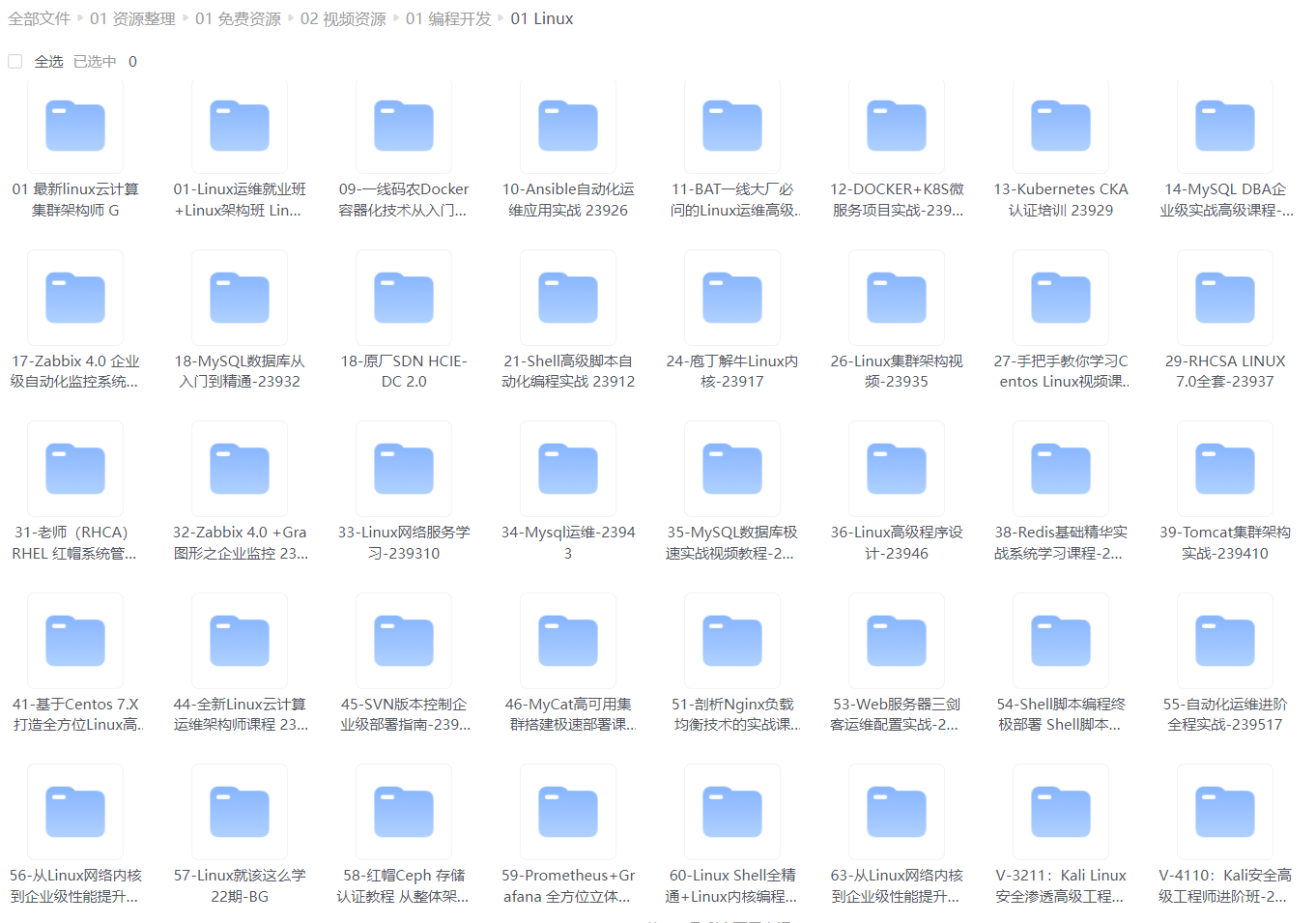
给大家整理的电子书资料:
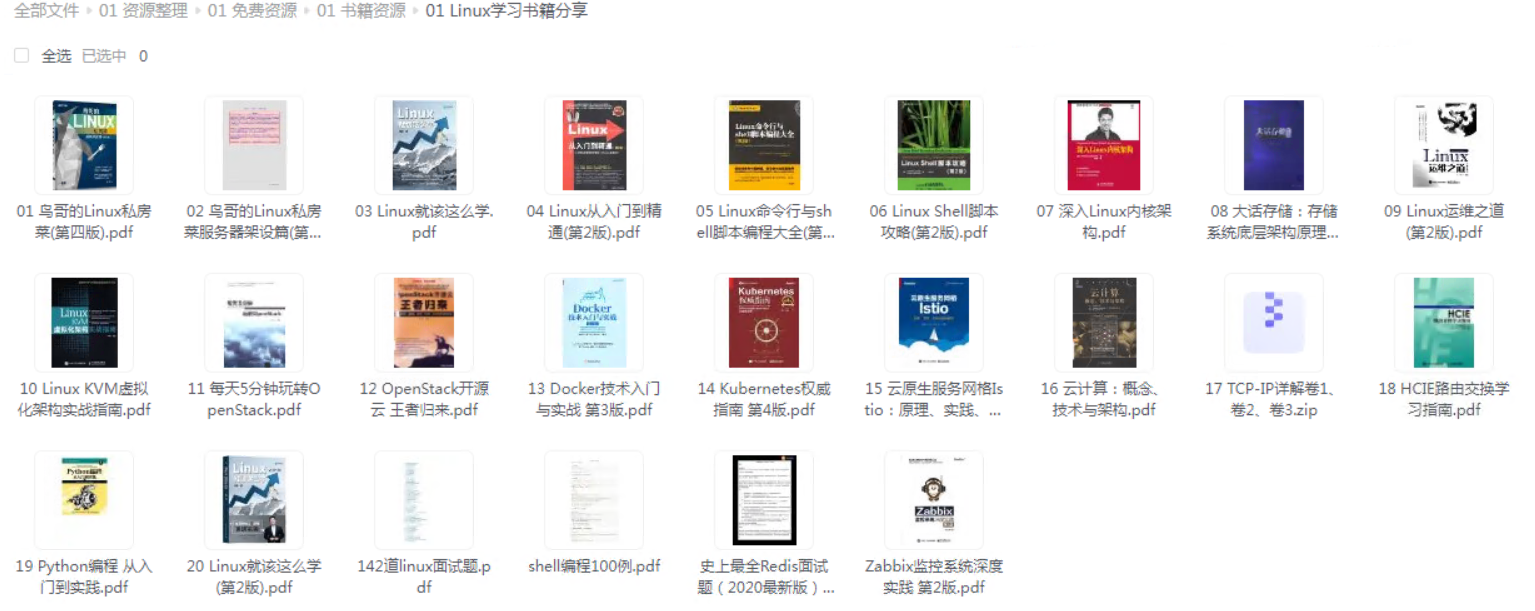
如果本文对你有帮助,欢迎点赞、收藏、转发给朋友,让我有持续创作的动力!
网上学习资料一大堆,但如果学到的知识不成体系,遇到问题时只是浅尝辄止,不再深入研究,那么很难做到真正的技术提升。
一个人可以走的很快,但一群人才能走的更远!不论你是正从事IT行业的老鸟或是对IT行业感兴趣的新人,都欢迎加入我们的的圈子(技术交流、学习资源、职场吐槽、大厂内推、面试辅导),让我们一起学习成长!
发布好后,在服务器上安装.NET8的运行环境 安装 Windows Hosting Bundle ,输入dotnet --info 查看是否安装正常
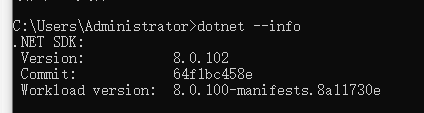
将publish包拷贝到服务器的软件目录,下面几种运行方式:
1.简单运行直接双击启动webhost.exe
2.cmd命令启动 dotnet webhost.dll
3.IIS 运行,IIS添加网站,选择我们的目录,和常规iis站点一样直接启动
4.服务运行,将应用注册为服务运行。
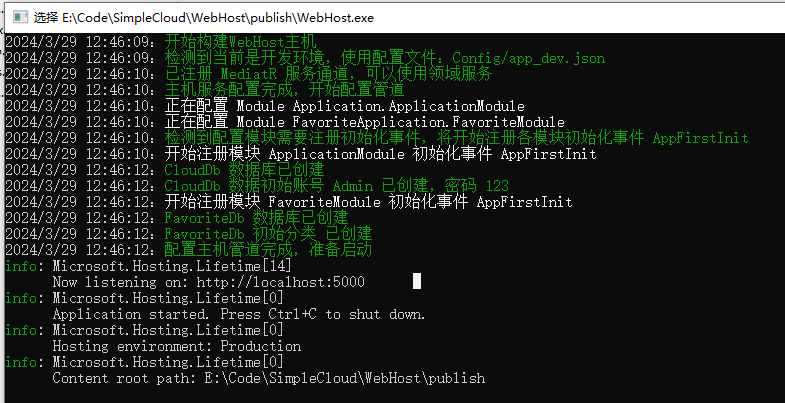
应用正常启动后,浏览器输入http://localhost:5000即可进入网盘页面。
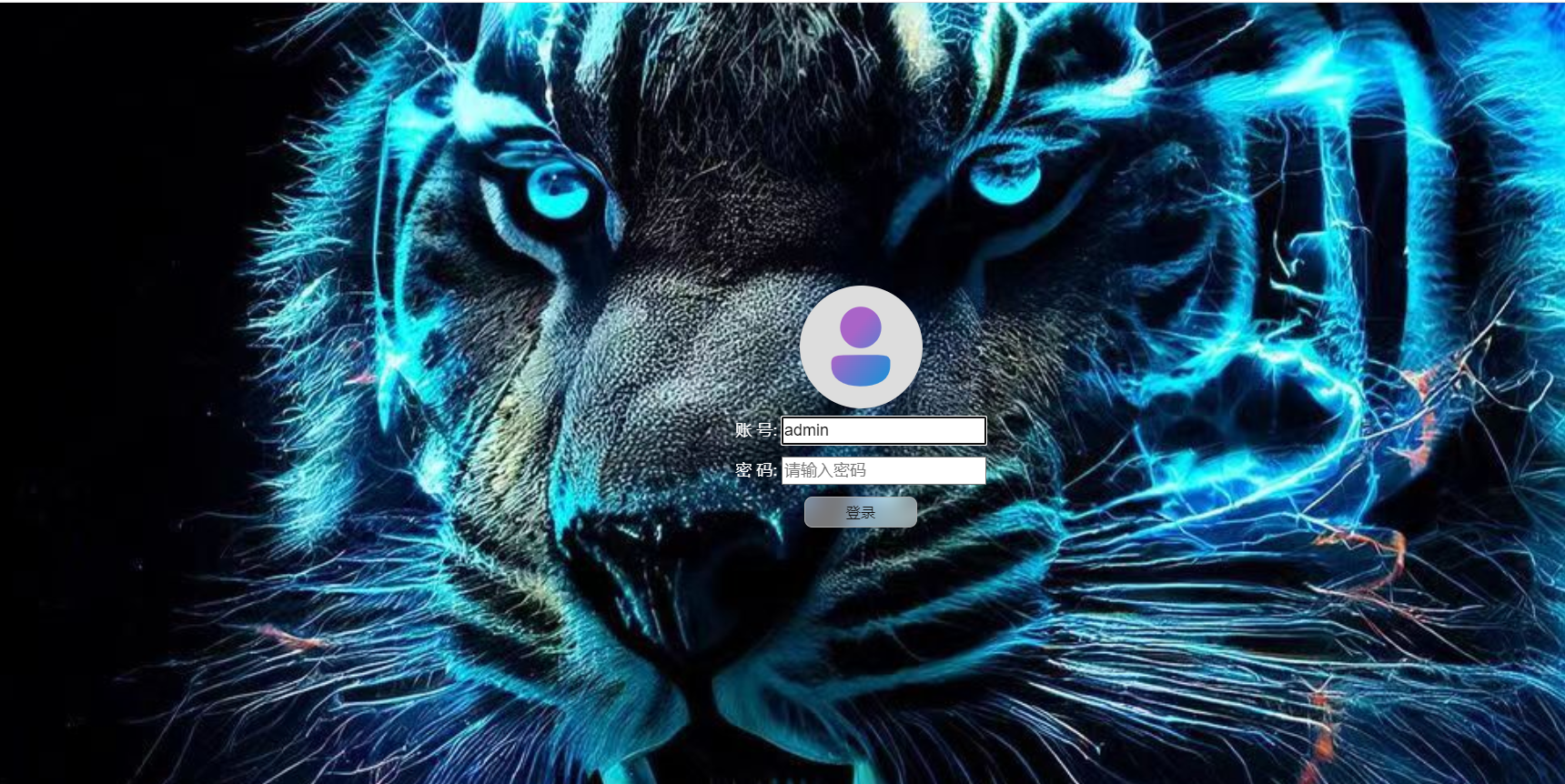
💫接下来说Linux服务器部署运行
此处假设你已经有一定的linux使用基础,确保开启了适当的防火墙端口,以便外界可以访问你的应用程序
本地根据你的linux服务器版本 配置发布文件,我此处使用Linux-64发布,发布好后复制到服务器上
我们使用WindTerm 连接我们的Linux服务器,首先不管什么版本的linux 服务器,先按照脚本安装.NET 8 Linux发行版,以Ubuntu为例,你可能需要执行如下命令来安装.NET 8:
# 添加Microsoft的包仓库
sudo rpm -Uvh https://packages.microsoft.com/config/centos/7/packages-microsoft-prod.rpm
# 安装.NET SDK
sudo yum install dotnet-sdk-8.0
# 安装.NET 运行时
sudo yum install aspnetcore-runtime-8.0
# 安装.NET 运行时环境
sudo yum install dotnet-runtime-8.0
如果是Centos(高版本)
# 添加Microsoft的包仓库
sudo rpm -Uvh https://packages.microsoft.com/config/centos/7/packages-microsoft-prod.rpm
# 安装.NET SDK
sudo yum install dotnet-sdk-8.0
# 安装.NET 运行时
sudo yum install aspnetcore-runtime-8.0
# 安装.NET 运行时环境
sudo yum install dotnet-runtime-8.0
安装完成后,使用dotnet --info测试你的安装是否正常
在应用目录 执行 dotnet WebHost.dll 即可运行你的网盘站点,注意,按照此方式运行的站点,ssh连接断开后应用就关闭了,和我们关闭了控制台一样,你要保持常驻运行,一般我们使用服务运行。
💫接下来说Linux服务器服务部署运行
上述过程不变需要来一遍,使用systemd创建一个服务。创建一个服务文件,例如/etc/systemd/system/WebHost.service,然后添加以下内容:
[Unit]
Description=WebHost
[Service]
WorkingDirectory=/path/to/app
ExecStart=/usr/bin/dotnet /path/to/app/WebHost.dll
Restart=always
RestartSec=10
KillSignal=SIGINT
SyslogIdentifier=dotnet-example
User=root
Environment=ASPNETCORE\_ENVIRONMENT=Production
[Install]
WantedBy=multi-user.target
然后启用并启动服务:
sudo systemctl enable your-application.service
sudo systemctl start your-application.service
好了,就这么简单,Linux服务器上的发布部署也就完了,当然还有一些更细节的配置,比如配置使用啥端口啊,配置使用啥账户运行啊,那都是需要更深入后会遇到的问题,此处就不深入解说了
💫接下来说服务器Docker部署运行,此处假设你已经知道一些docker的基础知识
首先你要制作docker镜像,需要配置dockerfile
FROM mcr.microsoft.com/dotnet/aspnet:8.0 AS base
USER root
WORKDIR /app
EXPOSE 8080
# 将发布的应用文件复制到容器中 . . 需要dockerfile文件和发布后的文件在一个目录
COPY . .
ENTRYPOINT ["dotnet", "WebHost.dll"]
上传你发布好的文件,连同dofkerfile文件一起,在此目录构建docker 镜像
### 最后的话
最近很多小伙伴找我要Linux学习资料,于是我翻箱倒柜,整理了一些优质资源,涵盖视频、电子书、PPT等共享给大家!
### 资料预览
给大家整理的视频资料:

给大家整理的电子书资料:

**如果本文对你有帮助,欢迎点赞、收藏、转发给朋友,让我有持续创作的动力!**
**网上学习资料一大堆,但如果学到的知识不成体系,遇到问题时只是浅尝辄止,不再深入研究,那么很难做到真正的技术提升。**
**[需要这份系统化的资料的朋友,可以点击这里获取!](https://bbs.csdn.net/forums/4f45ff00ff254613a03fab5e56a57acb)**
**一个人可以走的很快,但一群人才能走的更远!不论你是正从事IT行业的老鸟或是对IT行业感兴趣的新人,都欢迎加入我们的的圈子(技术交流、学习资源、职场吐槽、大厂内推、面试辅导),让我们一起学习成长!**
系统化的资料的朋友,可以点击这里获取!](https://bbs.csdn.net/forums/4f45ff00ff254613a03fab5e56a57acb)**
**一个人可以走的很快,但一群人才能走的更远!不论你是正从事IT行业的老鸟或是对IT行业感兴趣的新人,都欢迎加入我们的的圈子(技术交流、学习资源、职场吐槽、大厂内推、面试辅导),让我们一起学习成长!**






















 5171
5171

 被折叠的 条评论
为什么被折叠?
被折叠的 条评论
为什么被折叠?








